| |
Comment calibrer son écran |
|
mis en garde

|
|
Ce logiciel va créer un fichier ccs qui va probablement modifier l'affichage de vos couleurs .
Le retour aux couleurs d'origine n'est pas prévu par ce logiciel.
Avant de commencer,assurez-vous bien que vous disposez du CD d'installation d'origine de votre écran, en cas de probléme.
|
|
|
|
| |
|
|
Le logiciel Freeware Wiziwyg permet de calibrer son écran, téléchargement gratuit ici:
|
|
| |
|
|
|
|
| |
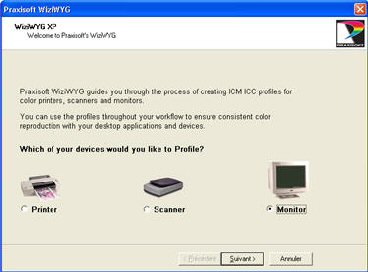 |
|
Aprés installation et lancement, le programme WiziWyg vous propose de choisir le matériel à calibrer.
choisir écran
( attention: il est préférable que cette opération soit faites par un non daltonien).
Le logiciel vous propose alors d'utiliser un colorimètre (appareil effectuant les mesures de luminosité et de couleur en lieu et place de votre œil).
choisir "No colorimeter" si vous n'avez pas cet appareil.
Cliquez sur suivant.
|
|
| |
|
|
|
|
| |
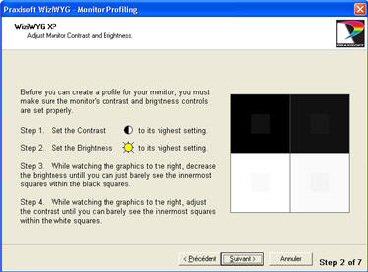

|
|
La dynamique des gris
La première étape consiste à ajuster la luminosité et le contraste de votre moniteur, pour que votre écran rende un maximum de nuances de gris.
L'objectif est de pouvoir discerner deux nuances de noirs très proches, idem pour le blanc. Voici les étapes à suivre :
1. Régler le contraste au maximum.
2. Régler la luminosité au maximum.
3. En regardant bien les images noires, diminuez la valeur de luminosité et arrêtez-vous juste avant que le carré noir intérieur ne disparaisse.
4. En regardant bien les carrés blancs cette fois-ci, diminuez la valeur de contraste et arrêtez-vous juste avant que le carré blanc intérieur ne disparaisse.
Vous devriez normalement être en mesure distinguer les 17 nuances de gris ci-contre, tout en conservant un noir profond et un blanc pur.
|
|
| |
|
|
|
|
| |
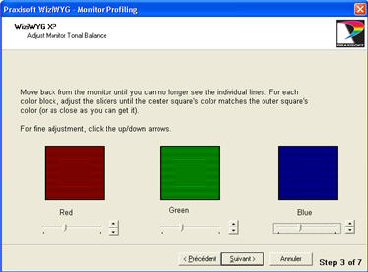 |
|
Rouge / Vert / Bleu
Tout ce qui est affiché sur votre écran se compose de pixels, eux-mêmes composés de trois couleurs de base : le rouge, le vert et le bleu.
Si l'une de ces couleurs prédomine sur les autres, l'image affichée ne sera pas fidèle.
Le but de cette étape est donc d'équilibrer la balance de ces tons.
Pour effectuer ce réglage, reculez-vous de votre écran de manière à ne plus distinguer les lignes noires horizontales.
Pour chaque couleur, ajustez très précisément le curseur horizontal de manière à ce que le carré central se fonde dans le reste de la zone colorée. Pour plus de précision, vous pouvez utiliser les touches fléchées de votre clavier.
Important : ne touchez pas les réglages de votre écran, c'est votre système d'exploitation qui utilisera lui-même les résultats générés par Wizwyg.
|
|
| |
|
|
|
|
| |
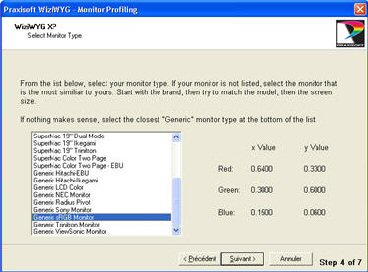 |
|
Choisissez votre matériel
Dans la liste, choisissez votre moniteur, si votre écran n'est pas présent,
sélectionnez un modèle générique se rapprochant au maximum de votre matériel. |
|
| |
|
|
|
|
| |
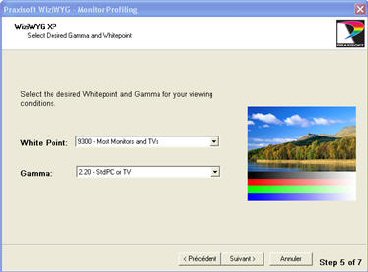 |
|
Point blanc et gamma
Maintenant que les réglages de luminosité, contraste et couleur sont effectués, il faut sélectionner le "point blanc", c'est-à-dire le réglage de la neutralité des couleurs.
A priori, vous devriez sélectionner "Most Monitors and TVs" pour obtenir un ton ni trop chaud ni trop froid.
Le gamma, quant à lui, affecte la répartition de la luminosité dans les tons gris, sans interférer sur les points noirs et blancs.
Choisissez "2.20 Std PC or TV" si vous avez un PC, ou "1.80 Std Macintosh" si vous êtes en possession d'un Mac.
|
|
| |
|
|
|
|
| |
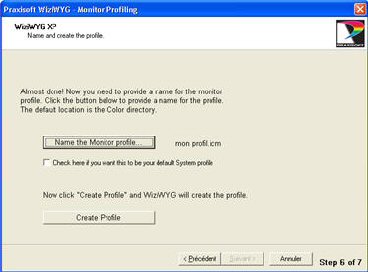 |
|
Profil de couleur ICC
De manière à ce que votre ordinateur affiche convenablement les couleurs sur votre moniteur, Wiziwyg génère un profil ICC (International Color Consortium).
Ce fichier, utilisé par votre système et votre carte graphique, sera en mesure de fournir des informations sur les caractéristiques de restitution des couleurs.
Cliquez sur "Name the Monitor profile" pour donner un nom au profil que vous venez de créer. Une fenêtre s'ouvre. Conserver l'emplacement par défaut et cliquez sur Enregistrer.
Cliquez ensuite sur "Create Profile".
Enfin, cliquez sur Suivant.
La procédure est terminée, vous pouvez cliquer sur Terminer.
|
|
| |
|
|
|
|
| |
Vous pouvez essayer maintenant de refaire un test
un écran mal calibré entraine souvent des erreurs aux questions n° 8 et 16 et 20 par exemple. (28% des erreurs)
|
|
|
|
|
mis à jour
|